3. A sprintkapacitás meghatározása és beállítása az Azure Boardsban
Azure DevOps Services | Azure DevOps Server 2022 – Azure DevOps Server 2019
Bár a sebesség korrelál a csapat igényeinek becslésével, a kapacitás korrelál a tényleges tevékenységidőhöz. Az idő kiszámítása órákban vagy napokban történik. A kapacitás figyelembe veszi a csapattagok munkaidejének változását. A munkaszüneti napokat, a szabadságnapokat és a munkaszüneti napokat is figyelembe veszi.
Mivel az egyes csapattagok számára rendelkezésre álló szabadnapok és időtartamok futamonként eltérőek lehetnek, állítsa be az egyes futamok kapacitását. A kapacitási eszköz segítségével meggyőződhet arról, hogy a csapat nem ért véget vagy nincs alákérte a futamot. Emellett a napi munka során láthatja, hogy a csapata jó úton halad-e. Ebből a cikkből megtudhatja, hogyan végezheti el a következő feladatokat.
- Csapatkapacitás beállítása futamhoz
- Kapacitás másolása az előző futamról az aktuális futamra
- Kapacitás nyomon követése több tevékenység végrehajtásakor
- Felhasználói fiókok hozzáadása vagy eltávolítása a sprint kapacitástervezéséből
- Kapacitás nyomon követése több csapaton végzett munka esetén
Ha még be szeretné állítani a futamokat a csapatához, olvassa el a Scrum-cikkben található, a futamok idővonalának kezelése című témakört.
Előfeltételek
- Csatlakozás egy projekthez. Ha még nem rendelkezik projektel, hozzon létre egyet.
- Hozzá kell adnia egy projekthez a Közreműködők vagy a Project Rendszergazda istrators biztonsági csoport tagjaként. A hozzáadáshoz vegye fel a felhasználókat egy projektbe vagy csapatba.
- A kapacitás megtekintéséhez vagy beállításához alapszintű vagy magasabb szintű hozzáférést kell biztosítani. Az érdekelt felek hozzáféréssel rendelkező felhasználói nem tekinthetik meg és nem állíthatják be a kapacitást. További információ: Érdekelt hozzáférés – rövid referencia.
- A kapacitás beállításához a csapat tagjának kell lennie. További információ: Felhasználók hozzáadása projekthez vagy csapathoz.
Tudnivalók a tevékenység- vagy szemléletválasztó lista elemeiről
A Tevékenység (Agile, Basic, Scrum) vagy Discipline (CMMI) értékek a szervezet összes projektjének Tevékenység vagy Szemlélet mezőihez meghatározott összes érték egyesítését tükrözik.
A Tevékenység vagy a Szemlélet menü kiválasztásának módosításához tekintse meg a Mezők hozzáadása és kezelése című témakört.
A Tevékenység (Agile, Basic, Scrum) vagy Discipline (CMMI) értékek a projektgyűjtemény összes projektjének Tevékenység vagy Szemlélet mezőihez meghatározott összes érték egyesítését tükrözik. Vagy ha a projekt testre van szabva, a mező hozzá van rendelve type="Activity" within the ProcessConfiguration file.
A Tevékenység vagy a Szemlélet menü kiválasztásának módosításához tekintse meg a Mező hozzáadása vagy módosítása című témakört, és szabjon testre egy választólistát.
Kapacitás napi bejegyzések
A legtöbb csapat órákban adja meg a kapacitást. Azt is megadhatja napokban vagy a csapat által választott egyéb egységekben. A 0,5 nap például egy átlagos 8 órás nap 4 órájának felelne meg. Válassza ki azt az egységet, amelyet a csapat az idejük becsléséhez és nyomon követéséhez használ. Például az Eredeti becslés vagy a Hátralévő munka mezőkbe beírt bejegyzések.
Sprint hátralék megnyitása egy csapat számára
Nyissa meg a termékhátrelét a webböngészőben. Ellenőrizze, hogy a megfelelő projektet (1), a Táblák (2) Futamok (3) lehetőséget, a csapatválasztó menüben a megfelelő csapatot, majd a Kapacitás (4) >lehetőséget választotta-e.
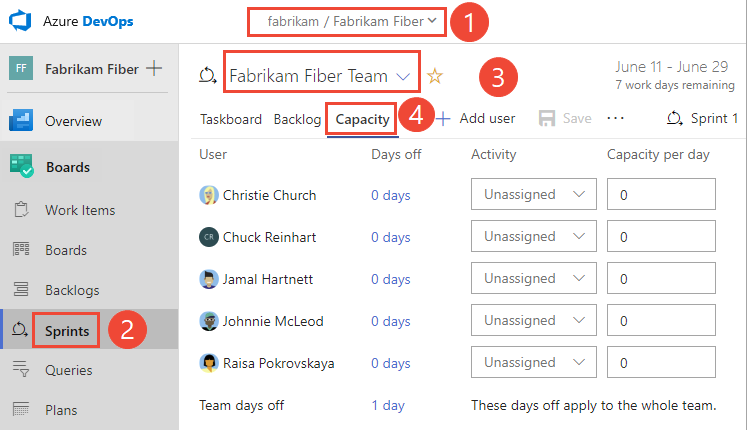
Másik csapat kiválasztásához nyissa meg a választót, és válasszon egy másik csapatot, vagy válassza az Összes futam tallózása lehetőséget. Vagy a keresőmezőbe beírhat egy kulcsszót a projekthez tartozó csapat-hátralékok listájának szűréséhez.
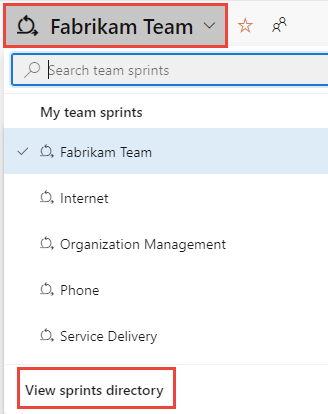
Ha a megjelenítettnél eltérő futamot szeretne választani, nyissa meg a sprintválasztót, és válassza ki a kívánt futamot.
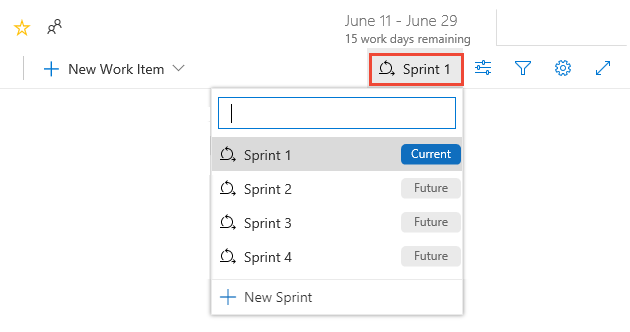
A rendszer csak azokat a futamokat sorolja fel, amelyek az aktuális csapatfókuszhoz vannak kiválasztva. Ha nem látja a kívánt futamokat a listában, válassza az Új futam lehetőséget a menüből, majd válassza a Meglévő iteráció kiválasztása lehetőséget. További információt az iterációs (sprint) útvonalak definiálása című témakörben talál.
Kapacitás beállítása a csapat és a csapattagok számára
A Kapacitás lapon felvehet csoporttagokat, megadhatja a csapat szabadidejének számát, és beállíthatja a kapacitást és a napokat az egyes csapattagok számára.
Ha nem látja a csapattagokat a listában, vegye fel őket. Válassza a művelet ikont
 , és válassza az Összes csapattag hozzáadása lehetőséget. A funkció működéséhez a csapattagokat hozzá kell adni a csapathoz.
, és válassza az Összes csapattag hozzáadása lehetőséget. A funkció működéséhez a csapattagokat hozzá kell adni a csapathoz.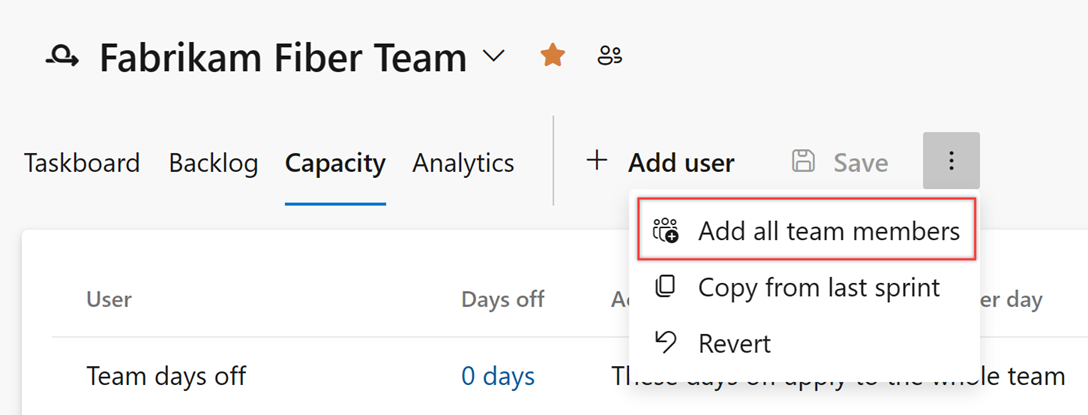
A Csoporttagok hozzáadása művelet legfeljebb 100 csapattagot kér le. Ha több csapattagot szeretne felvenni, egyenként is felveheti őket a Felhasználó hozzáadása gombra kattintva.
Ha más közreműködőket is fel kell vennie a projektbe, válassza a
 Felhasználó hozzáadása lehetőséget.
Felhasználó hozzáadása lehetőséget.A csapattagok szabadideje. A csapat teljes szabadnapja esetén válassza a 0 napos hivatkozást az ábrán látható módon.
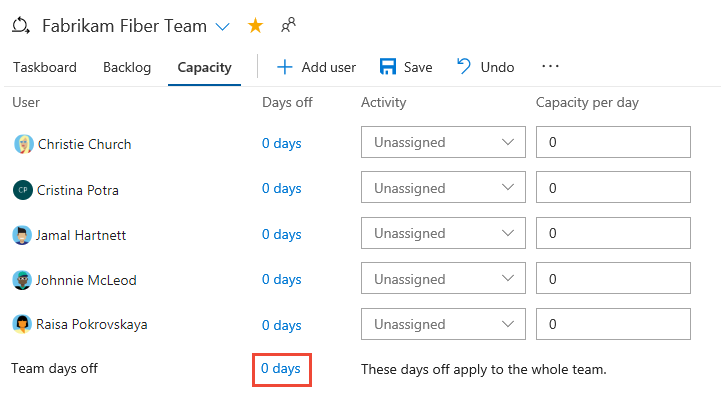
A Napok kikapcsolva párbeszédpanelen válassza ki a kezdő és a záró napot a csapattag vagy a csapat szabadnapja alatt.
Tipp.
A sprinttervezési és nyomkövetési eszközök automatikusan figyelembe veszik a szabadnapokat a kapacitás és a futamok leégése kiszámításakor. Csak a csapat számára tervezett szabadnapokat kell megadnia. További információ: Kapacitás beállítása a csapat és a csapattagok számára.
Most állítsa be a napi tevékenység/szemlélet és kapacitás értékét az egyes csapattagok számára. Ha egyszerűen csapattagok szerint követi nyomon a kapacitást, a Tevékenység vagy a Szemlélet kijelölést hozzárendeletlenül hagyhatja.
A Christie Church kapacitása például 6 óra/nap a tervezési munkákhoz.
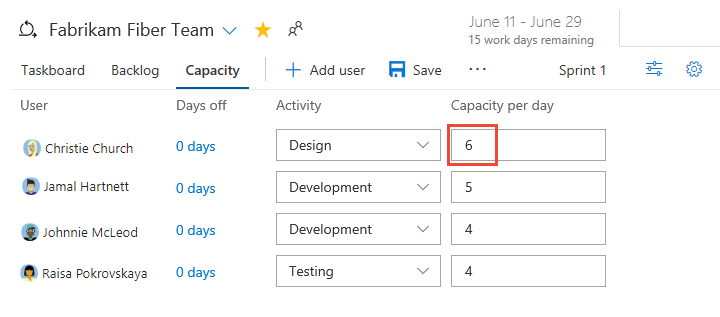
Kapacitástervezés másolása az előző futamból
Az előző futam kapacitásának másolásával időt takaríthat meg. A definiált alapokkal mindössze annyit kell tennie, hogy egyéni és csapatnapok alapján módosítja a kapacitást, és tevékenységenként kiosztja a kapacitást.
Figyelje meg, hogy a program csak a kapacitás napi értékét és a tevékenység értékét másolja át. Az egyéni és csapatos szabadnapok nem lesznek bekapcsolva. A másolási művelet mindig az előző futam legújabb frissítéseit másolja. Így megismételheti a másolási műveletet, ha módosította az előző futamot, amelyet a legújabb futamra szeretne másolni.
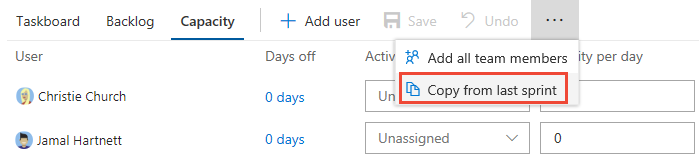
Felhasználó eltávolítása a kapacitásból
Ha el szeretne távolítani egy felhasználót, válassza a felhasználói ![]() művelet menüben található lehetőséget. Ez a művelet nem távolítja el a felhasználót a csapatból.
művelet menüben található lehetőséget. Ez a művelet nem távolítja el a felhasználót a csapatból.
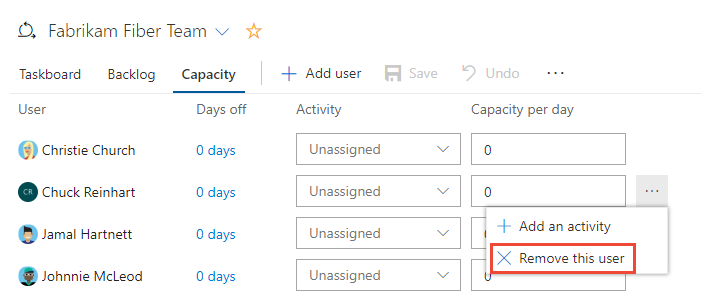
Kapacitásdiagramok áttekintése
A tevékenységek definiálása és a munka becslése során láthatja, hogy a kapacitásdiagramok elkezdenek kitöltődni az egyes csapattagok számára. A kapacitássávok nyomon követik az egyes csapattagok és a teljes csapat kapacitásának fennmaradó munkáját.
Az egyes követelmények vagy hibák elvégzéséhez szükséges hátralévő munka összesítését is láthatja.
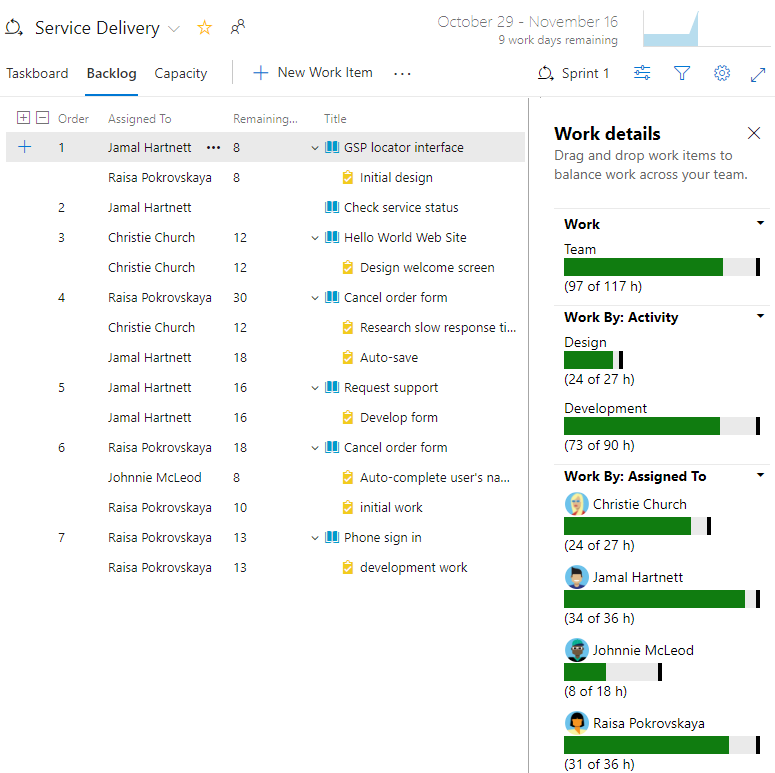
Ebből a nézetből könnyen láthatja, hogy mely személyek vannak kapacitásban vagy közel a kapacitáshoz. A csapatok megállapíthatják, hogy a munkát ki kell-e helyezni a futamból, vagy újra kell-e hozzárendelni a feladatokat.
Tipp.
Definiálja azokat a tevékenységeket, amelyek egy vagy kevesebb napot vesznek igénybe. Ez segít csökkenteni a rossz becslésekből eredő kockázatokat.
Emellett ne ossza fel a tevékenységeket altevékenységekre. Ha egy tevékenységet altevékenységekre oszt, csak az altevékenységekhez adja meg a Hátralévő munka értéket, mivel a rendszer összegző értékeket összesít a szülőtevékenységhez.
Kapacitás nyomon követése több tevékenység elvégzésekor
Mivel az egyes csapattagok különböző készségekkel és feladatokkal rendelkeznek, nyomon követheti az egyes tevékenységek és futamok tevékenységeit és kapacitását.
Itt a Jamal megosztja az időt az üzembe helyezés és a fejlesztés között.
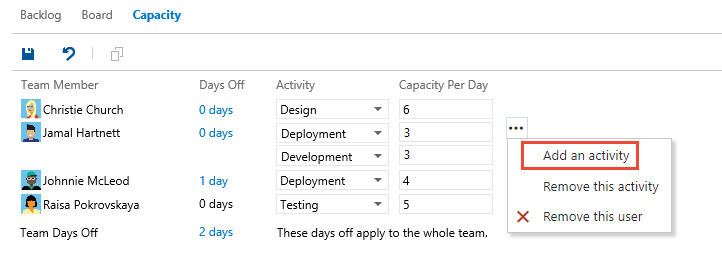
Kapacitás nyomon követése több csapaton végzett munka esetén
Ha több csapaton dolgozik, adja meg az egyes csapatokhoz tartozó sprintkapacitást. Például Christie és Raisa is megosztotta az idejüket a web és Telefon csapatok között. Ezért napi 3 órát adjon a webes csapatnak, és napi 3 órát a Telefon csapatnak.
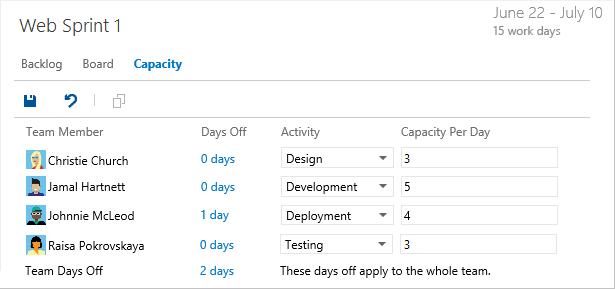
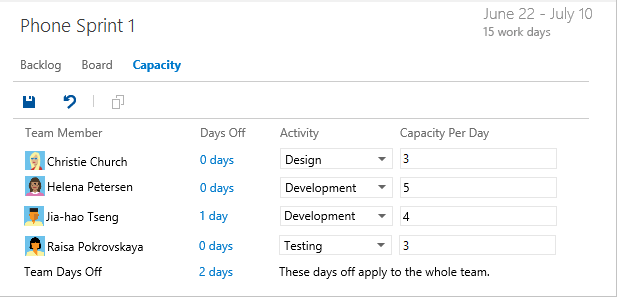
Ha a neve nem szerepel a kapacitásnézetben, csapattagként kell hozzáadnia.